导致win10系统出现错误代码0x80070002的原因有很多,网络错误,程序错误,更新错误等等。接下来,小编就给大家介绍一下win10系统出现错误代码0x80070002的处理方法,有遇到相同问题的小伙伴可以尝试一下哦!!!
1、win+R快捷键打开运行对话框,输入services.msc命令,如图所示,点击回车;
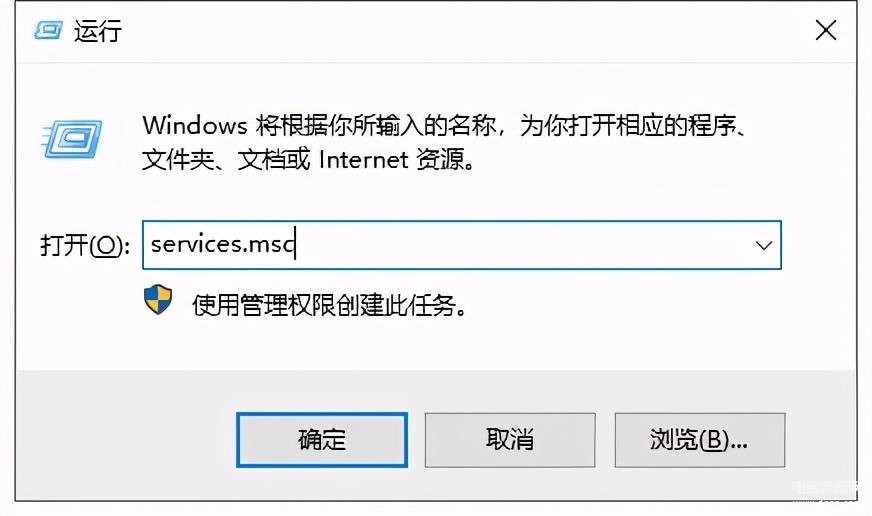
错误代码0x80070002
2、打开服务窗口,找到并右击Windows update,弹出菜单中选择属性;
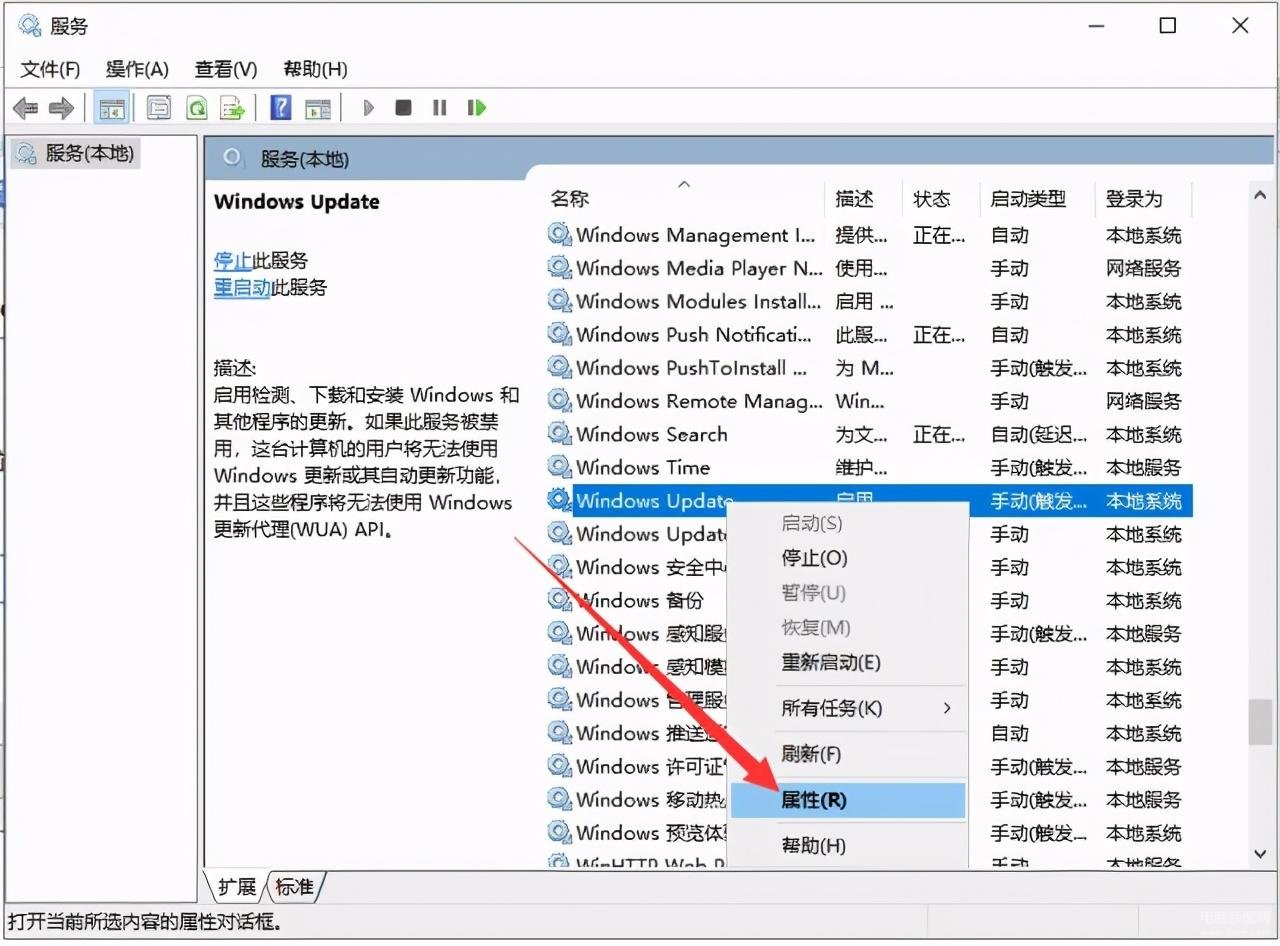
错误代码0x80070002
3、直接将其停止服务,点击确定;
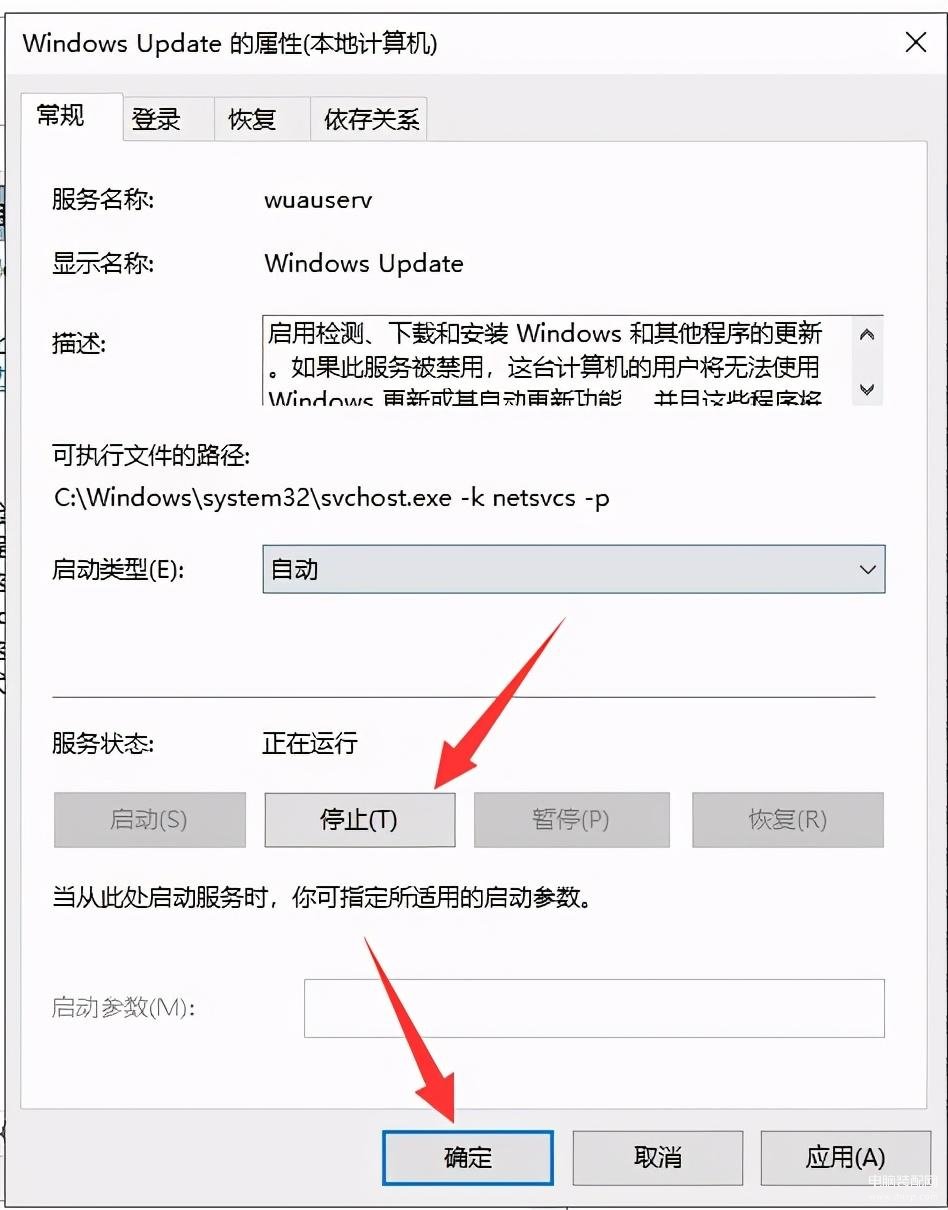
错误代码0x80070002
4、进入C盘,根据如图路径找到DataStore、Download文件,将其删除即可。最后再重新启动Windows update服务进行重启电脑就可以啦。
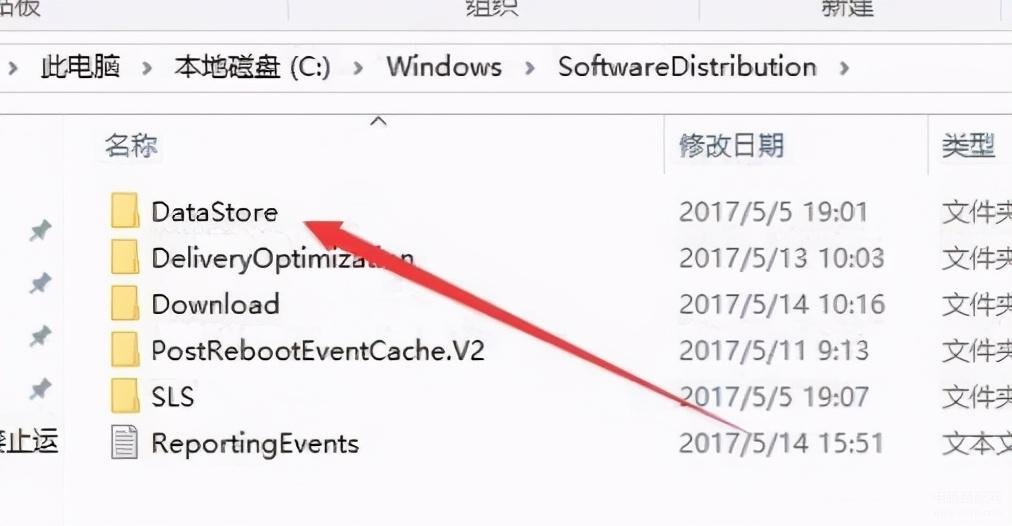
错误代码0x80070002








